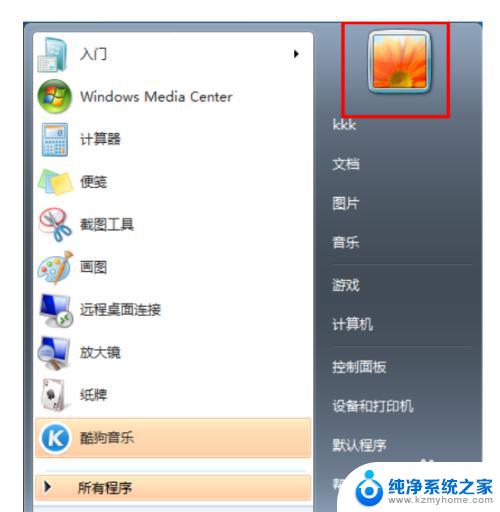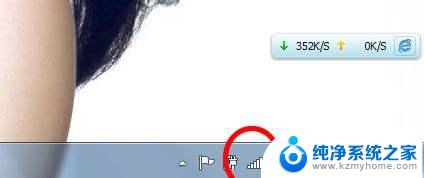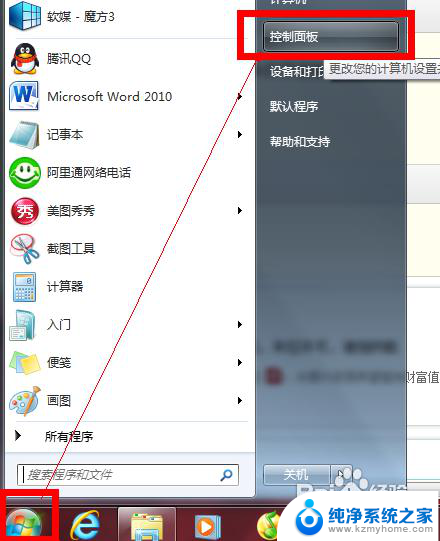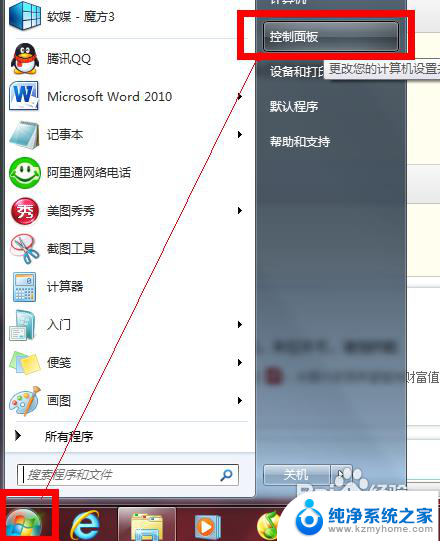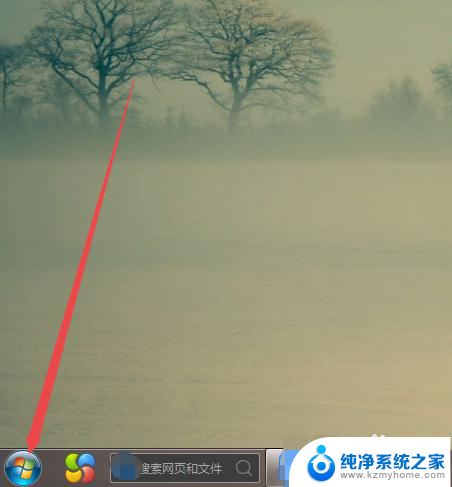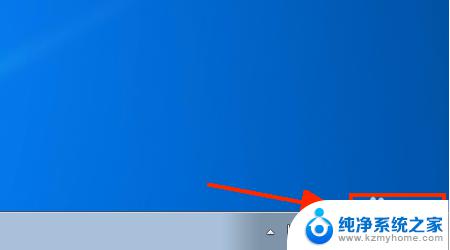win7计算机名称怎么改 win7系统怎样更改计算机名称
win7计算机名称怎么改,在使用Windows 7操作系统时,我们可能会遇到需要更改计算机名称的情况,而要如何更改Win7系统中的计算机名称呢?在Win7系统中,更改计算机名称是一项相对简单的操作。通过更改计算机名称,我们可以在网络中更容易地识别和管理我们的计算机。更改计算机名称还可以帮助我们提高计算机的安全性,减少网络攻击的风险。下面我们将详细介绍如何在Win7系统中更改计算机名称。
方法如下:
1.鼠标右击【计算机】,在弹出来的菜单点击【属性】
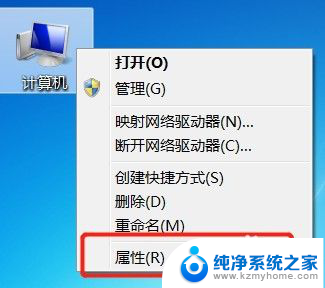
2.计算机基本信息面板,点击【更改设置】
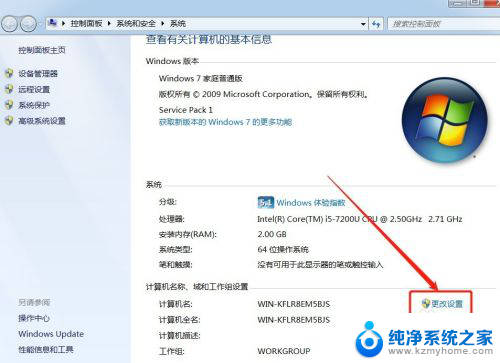
3.在系统属性面板选择计算机选项卡,然后点击【更改】
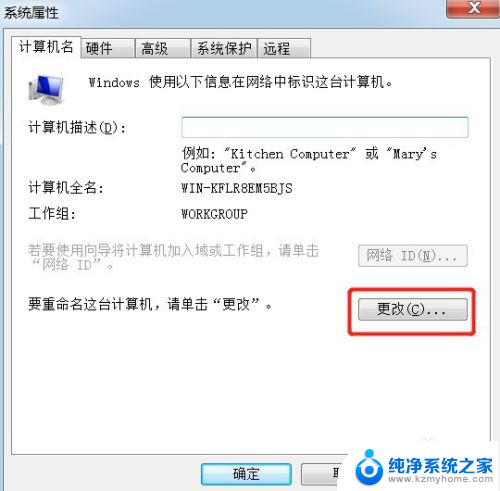
4.可以看到系统默认的计算机名:WIN-KFLR8EM5BJS,这个计算机名是不是很长很难记
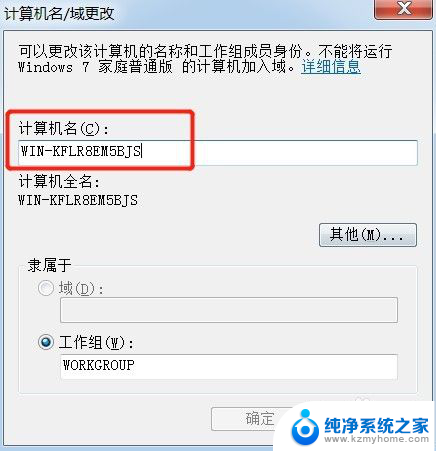
5.现在修改计算机名,把它改为WIN。这样就好记了,当然也可以改为个人名字的简拼,或者其它好记的名称,最后点击【确定】
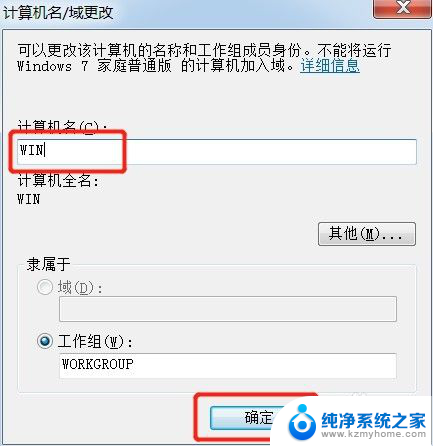
6.弹出提示:必须重新启动计算机才能应用这些更改。就是说要重启电脑计算机名才能修改成功。点击【确定】
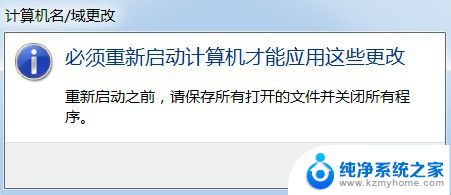
7.回到系统属性面板,点击下面的【关闭】按钮
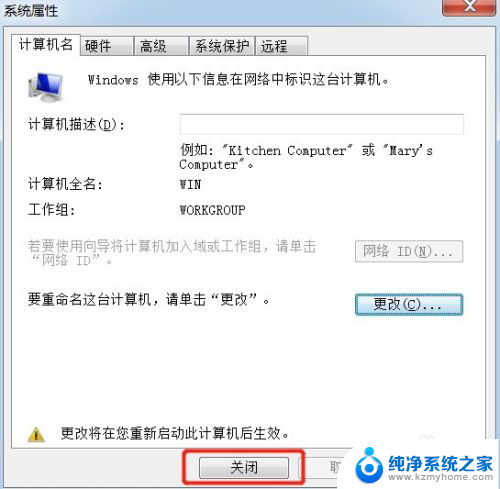
8.之后弹出是否立即重新启动或稍后重新启动的选择框,点击【立即重新启动】
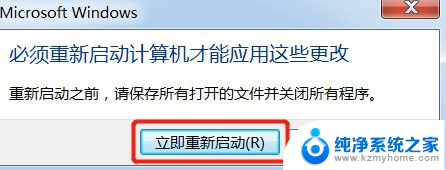
9.电脑重新启动后,再进入计算机基本信息面板。可以看到计算机名已经改为WIN了。
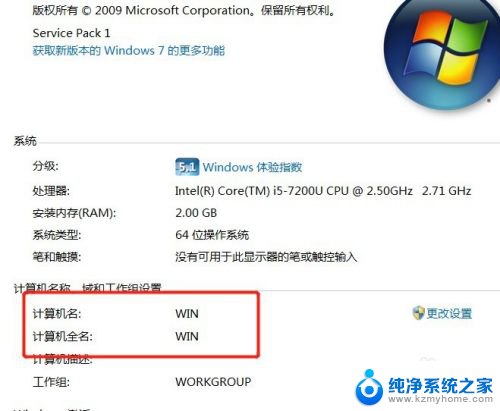
以上就是如何更改win7计算机名称的全部内容,对于不清楚的用户可以参考小编提供的步骤进行操作,希望对大家有所帮助。